우분투에 NVIDIA 드라이버를 설치하는 방법
Ubuntu에 nvidia 드라이버를 설치하는 방법: 1. nvidia 공식 웹사이트에서 적절한 드라이버를 다운로드합니다. 2. nouveau 드라이버를 차단합니다. 4. 파일 권한을 수정합니다. 설치합니다.

이 기사의 운영 환경: ubuntu 16.04 시스템, nvidia GTX 1050, thinkpad t480 컴퓨터.
1. 준비:
Ubuntu16.04 듀얼 시스템, 그래픽 카드 모델: Nvidia GTX1050.
(1) 먼저 Nvidia 공식 웹사이트로 이동하여 드라이버를 다운로드합니다.
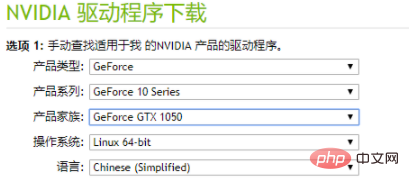
자신의 그래픽 카드를 찾고 다운로드할 리눅스 버전은 .run 파일입니다. 참고: 영문 경로로 다운로드하는 것이 가장 좋습니다. 예를 들면 /home/xxx/Nvidia입니다.
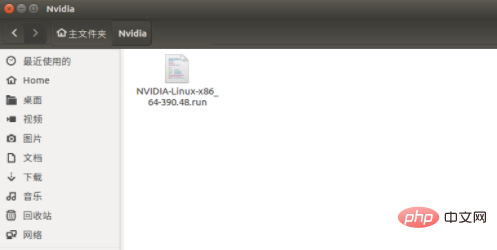
(2) 이때는 우분투 커널 버전을 업그레이드하는 것이 가장 좋습니다. 그렇지 않으면 이후 설치에서 커널 버전과 드라이버가 서로 일치하지 않을 수 있습니다(개인 경험 및 사진 첨부)
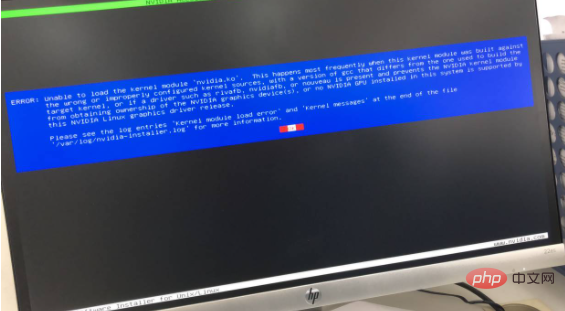
2. Nvidia 드라이버 설치 :
(1) Shield nouveau 드라이버
Ubuntu 시스템에 통합된 그래픽 카드 드라이버는 NVIDIA용으로 타사에서 개발한 오픈 소스 드라이버인 nouveau입니다. 공식 NVIDIA 드라이버. 따라서 먼저 블랙리스트 blacklist.conf에 드라이버를 추가해야 합니다. 파일을 편집하기 전에 파일의 속성을 수정해야 합니다.
①속성 수정
$sudo chmod 666 /etc/modprobe.d/blacklist.conf
②gedit로 열기
$sudo gedit /etc/modprobe.d/blacklist.conf
③다음 줄을 추가합니다. 마지막 줄, 저장하고 종료
blacklist vga16fb blacklist nouveau blacklist rivafb blacklist rivatv blacklist nvidiafb
4업데이트 파일
sudo update-initramfs -u
(동영상 공유 학습: linux 동영상 튜토리얼)
(2) 드라이버 설치
먼저 Ctrl+Alt+F1을 눌러 그래픽 인터페이스를 닫습니다(별표가 나타납니다). 증명하는 과정에서) 비밀번호를 입력해야 합니다)
$sudo service lightdm stop
그런 다음 .run 파일 디렉터리를 입력하고 드라이버 설치 중 프롬프트를 따르고
$cd /home/xxx/Nvidia //进入下载的.run文件目录中 $sudo chmod a+x NVIDIA-Linux-x86_64-xxx.run //修改权限 $sudo ./NVIDIA-Linux-x86_64-xxx.run -no-x-check -no-nouveau-check -no-opengl-files //执行安装
동의를 선택합니다.
(3) 설치 완료
$sudo service lightdm start //启动图形界面
그런 다음 Ctrl+Alt+F7을 눌러 그래픽 인터페이스로 돌아갑니다.
3. 설치를 확인합니다.
$ nvidia-smi
그래픽 카드 정보가 표시되면 설치가 성공한 것입니다.
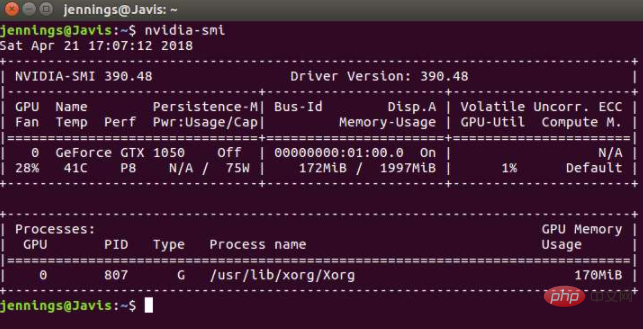
관련 권장 사항: linux 튜토리얼
위 내용은 우분투에 NVIDIA 드라이버를 설치하는 방법의 상세 내용입니다. 자세한 내용은 PHP 중국어 웹사이트의 기타 관련 기사를 참조하세요!

핫 AI 도구

Undresser.AI Undress
사실적인 누드 사진을 만들기 위한 AI 기반 앱

AI Clothes Remover
사진에서 옷을 제거하는 온라인 AI 도구입니다.

Undress AI Tool
무료로 이미지를 벗다

Clothoff.io
AI 옷 제거제

AI Hentai Generator
AI Hentai를 무료로 생성하십시오.

인기 기사

뜨거운 도구

메모장++7.3.1
사용하기 쉬운 무료 코드 편집기

SublimeText3 중국어 버전
중국어 버전, 사용하기 매우 쉽습니다.

스튜디오 13.0.1 보내기
강력한 PHP 통합 개발 환경

드림위버 CS6
시각적 웹 개발 도구

SublimeText3 Mac 버전
신 수준의 코드 편집 소프트웨어(SublimeText3)

뜨거운 주제
 7552
7552
 15
15
 1382
1382
 52
52
 83
83
 11
11
 59
59
 19
19
 22
22
 95
95
 NVIDIA 그래픽 카드 화면 녹화 단축키를 사용할 수 없는 문제를 해결하는 방법은 무엇입니까?
Mar 13, 2024 pm 03:52 PM
NVIDIA 그래픽 카드 화면 녹화 단축키를 사용할 수 없는 문제를 해결하는 방법은 무엇입니까?
Mar 13, 2024 pm 03:52 PM
NVIDIA 그래픽 카드에는 자체 화면 녹화 기능이 있는데, 사용자는 바로가기 키를 사용하여 바탕화면이나 게임 화면을 직접 녹화할 수 있습니다. 그런데 일부 사용자는 바로가기 키를 사용할 수 없다고 보고했습니다. 이제 이 사이트에서 N 카드 화면 녹화 단축키가 응답하지 않는 문제에 대해 사용자에게 자세히 소개하겠습니다. NVIDIA 화면 녹화 단축키가 응답하지 않는 문제 분석 방법 1, 자동 녹화 1. 자동 녹화 및 즉시 재생 모드 플레이어는 이를 자동 녹화 모드로 간주할 수 있습니다. 먼저 NVIDIA GeForce Experience를 엽니다. 2. Alt+Z 키로 소프트웨어 메뉴를 호출한 후 Instant Replay 아래의 열기 버튼을 클릭하여 녹음을 시작하거나 Alt+Shift+F10 단축키를 사용하여 녹음을 시작합니다.
 Logitech ghub 드라이버는 win7을 지원하지 않습니까? -로지텍 ghub 드라이버는 왜 c 드라이브에만 설치할 수 있나요?
Mar 18, 2024 pm 05:37 PM
Logitech ghub 드라이버는 win7을 지원하지 않습니까? -로지텍 ghub 드라이버는 왜 c 드라이브에만 설치할 수 있나요?
Mar 18, 2024 pm 05:37 PM
Logitech ghub 드라이버는 win7을 지원하지 않습니까? 호환되지 않습니다. Windows 7은 업데이트를 중단하고 더 이상 Microsoft의 기본 운영 체제가 아니기 때문에 Logitech ghub와 같은 많은 새로운 소프트웨어가 더 이상 이를 지원하지 않습니다. Logitech 드라이버의 기본 인터페이스: 1. 기본 소프트웨어 인터페이스는 왼쪽에 있습니다. 세 개의 버튼은 조명, 버튼 및 감도 설정입니다. 2. 조명 인터페이스 설정에서 일반적인 특수 효과는 비교적 일반적이며 시청각 효과는 사운드 주파수에 따라 색상을 변경할 수 있으며 고음, 중음 및 저음 대역에 따라 설정할 수 있습니다. , 다양한 색상과 효과가 있습니다. 3. 버튼 설정에서 사용자는 특별한 요구 사항에 따라 여기에서 버튼을 편집할 수 있습니다. 4. 감도 설정에서 많은 사용자는 DPI 속도 전환 지점을 직접 추가할 수 있지만 일부는 자체 설정이 있습니다.
 슈퍼유저로 Ubuntu에 로그인
Mar 20, 2024 am 10:55 AM
슈퍼유저로 Ubuntu에 로그인
Mar 20, 2024 am 10:55 AM
Ubuntu 시스템에서는 루트 사용자가 일반적으로 비활성화되어 있습니다. 루트 사용자를 활성화하려면 passwd 명령을 사용하여 비밀번호를 설정한 다음 su- 명령을 사용하여 루트로 로그인할 수 있습니다. 루트 사용자는 무제한 시스템 관리 권한을 가진 사용자입니다. 그는 파일, 사용자 관리, 소프트웨어 설치 및 제거, 시스템 구성 변경에 액세스하고 수정할 수 있는 권한을 가지고 있습니다. 루트 사용자와 일반 사용자 사이에는 분명한 차이가 있습니다. 루트 사용자는 시스템에서 가장 높은 권한과 더 넓은 제어 권한을 갖습니다. 루트 사용자는 일반 사용자가 할 수 없는 중요한 시스템 명령을 실행하고 시스템 파일을 편집할 수 있습니다. 이 가이드에서는 Ubuntu 루트 사용자, 루트로 로그인하는 방법, 일반 사용자와 어떻게 다른지 살펴보겠습니다. 알아채다
 Cyberpunk 2077은 새로운 최적화된 경로 추적 모드로 최대 40%의 성능 향상을 보여줍니다.
Aug 10, 2024 pm 09:45 PM
Cyberpunk 2077은 새로운 최적화된 경로 추적 모드로 최대 40%의 성능 향상을 보여줍니다.
Aug 10, 2024 pm 09:45 PM
Cyberpunk 2077의 뛰어난 기능 중 하나는 경로 추적이지만 성능에 큰 타격을 줄 수 있습니다. RTX 4080(Amazon에서 Gigabyte AERO OC 현재 $949.99)과 같이 합리적인 성능의 그래픽 카드를 갖춘 시스템조차도 안정적인 그래픽 카드를 제공하는 데 어려움을 겪고 있습니다.
 OneXGPU 2의 AMD Radeon RX 7800M은 Nvidia RTX 4070 노트북 GPU보다 성능이 뛰어납니다.
Sep 09, 2024 am 06:35 AM
OneXGPU 2의 AMD Radeon RX 7800M은 Nvidia RTX 4070 노트북 GPU보다 성능이 뛰어납니다.
Sep 09, 2024 am 06:35 AM
OneXGPU 2는 AMD조차 아직 발표하지 않은 GPU인 Radeon RX 7800M을 탑재한 최초의 eGPU입니다. 외장 그래픽 카드 솔루션 제조업체인 One-Netbook에서 밝힌 바와 같이 새로운 AMD GPU는 RDNA 3 아키텍처를 기반으로 하며 Navi
 Razer 마우스 드라이버를 다운로드하는 방법
Mar 11, 2024 pm 03:40 PM
Razer 마우스 드라이버를 다운로드하는 방법
Mar 11, 2024 pm 03:40 PM
Razer 마우스 드라이버를 다운로드하는 단계: 1. 브라우저를 열고 Razer 공식 웹사이트에 들어갑니다. 2. 공식 웹사이트 페이지에서 "기술 지원" 또는 유사한 옵션을 찾아 클릭합니다. 3. 기술 지원 페이지에서 " 마우스" 또는 특정 하위 범주; 4. 마우스 드라이버 다운로드 페이지에서 다양한 마우스 모델과 해당 드라이버를 볼 수 있습니다. 5. 선택한 드라이버에 대한 다운로드 링크를 클릭합니다. 6. 다운로드가 완료된 후 다운로드되었는지 확인합니다. 파일이 완료되었습니다. 손상되거나 누락된 부분이 없는지 확인하세요.
 NVIDIA 그래픽 카드 드라이버 설치에 실패한 경우 수행할 작업에 대한 자세한 설명
Mar 14, 2024 am 08:43 AM
NVIDIA 그래픽 카드 드라이버 설치에 실패한 경우 수행할 작업에 대한 자세한 설명
Mar 14, 2024 am 08:43 AM
NVIDIA는 현재 가장 인기 있는 그래픽 카드 제조업체이며, 많은 사용자는 컴퓨터에 NVIDIA 그래픽 카드를 설치하는 것을 선호합니다. 그러나 사용 중에 NVIDIA 드라이버 설치 실패 등 몇 가지 문제가 필연적으로 발생합니다. 이를 해결하는 방법은 무엇입니까? 이러한 상황에는 여러 가지 이유가 있습니다. 구체적인 해결 방법을 살펴보겠습니다. 1단계: 최신 그래픽 카드 드라이버 다운로드 NVIDIA 공식 웹사이트로 이동하여 그래픽 카드용 최신 드라이버를 다운로드해야 합니다. 드라이버 페이지에서 제품 유형, 제품 시리즈, 제품군, 운영 체제, 다운로드 유형 및 언어를 선택하십시오. 검색을 클릭하면 웹사이트에서 귀하에게 적합한 드라이버 버전을 자동으로 쿼리합니다. GeForceRTX4090 탑재
 Android TV Box, 비공식 Ubuntu 24.04 업그레이드 제공
Sep 05, 2024 am 06:33 AM
Android TV Box, 비공식 Ubuntu 24.04 업그레이드 제공
Sep 05, 2024 am 06:33 AM
많은 사용자에게 Android TV 박스를 해킹하는 것은 어려운 일로 들립니다. 그러나 개발자 Murray R. Van Luyn은 Broadcom 칩 부족으로 인해 Raspberry Pi에 대한 적절한 대안을 찾아야 하는 과제에 직면했습니다. Armbia와의 협력 노력




